

相信很多用户都知道,如果长时间不操作电脑,电脑会自动进入锁定状态。最近,一位win7系统用户在使用电脑时,不希望电脑自动进入锁定状态,又不知道如何操作。为此很苦恼,那怎么设置win7锁电脑呢?今天给大家分享一下win7锁电脑的设置方法。
方法 教程
1。点击电脑桌面下角的开始按钮;如图:
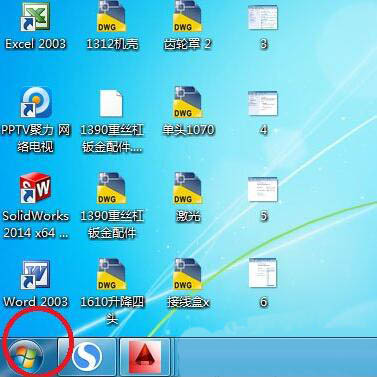
2.单击开始按钮,然后单击控制面板;如图:
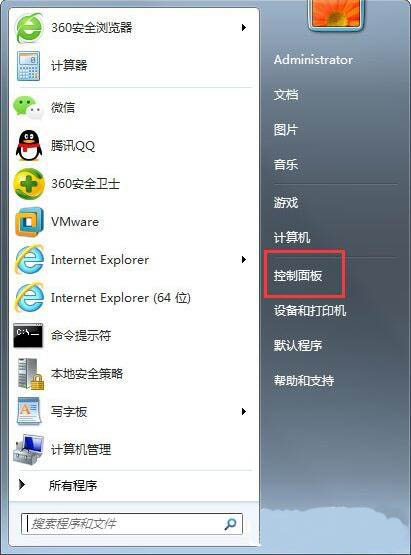
3.点击控制面板后,进入控制面板窗口,点击控制面板窗口上的硬件和声音;如图:
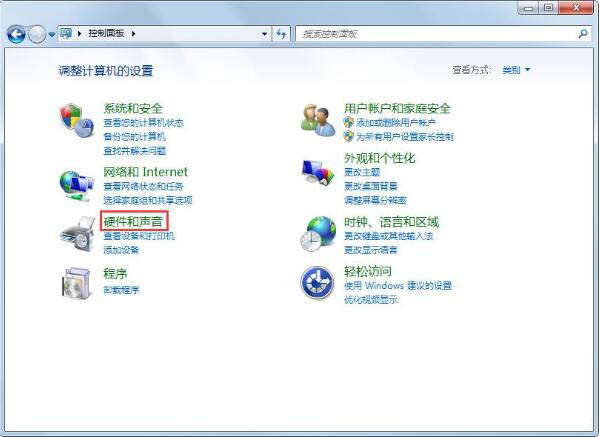
4.点击硬件和声音进入硬件和声音窗口,点击硬件和声音窗口上的电源选项;如图:
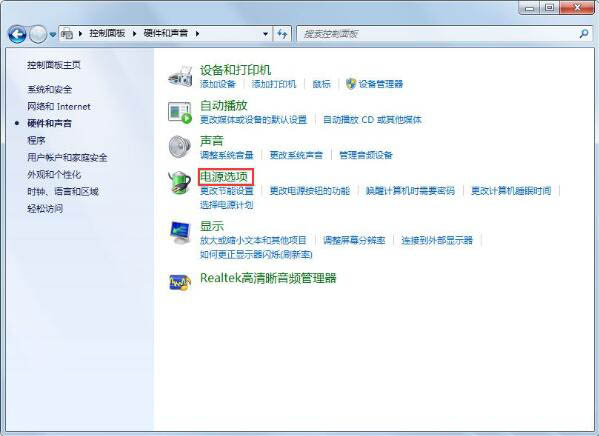
5.点击电源选项进入电源选项窗口,点击电源选项窗口左侧的更改电脑休眠时间;如图:
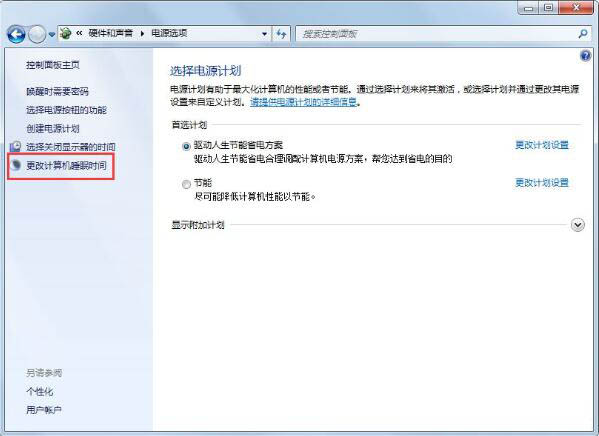
6.点击更改电脑睡眠时间进入编辑计划设置窗口,点击窗口上电脑进入睡眠状态时间后面的下拉箭头,设置锁定时间;如图:
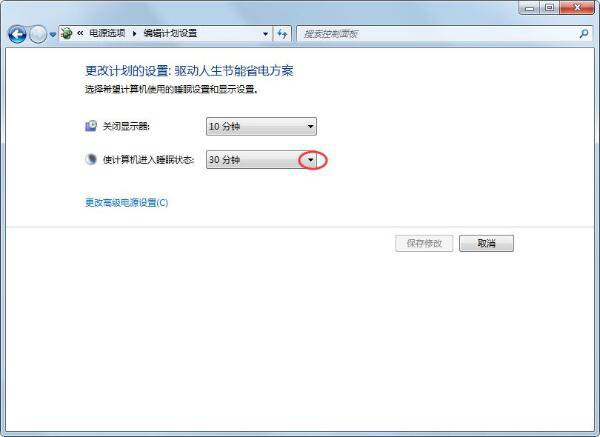
7.如果不想电脑被锁定,点击下拉箭头,选择底部的从不,防止电脑进入锁定状态;如图:
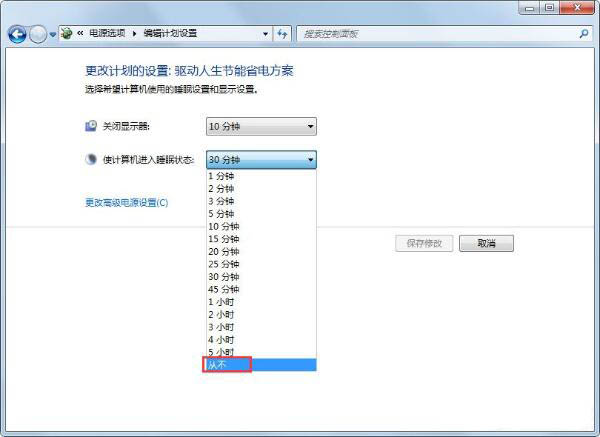
8.设置电脑进入睡眠状态的时间后,不会进入睡眠状态,直接点击保存修改即可。
如图:
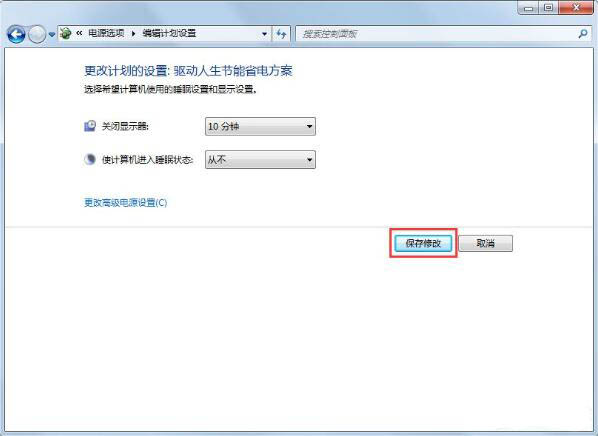
win7锁电脑设置方法这里为用户详细介绍。如果用户在使用电脑时不知道如何设置电脑锁定状态,可以按照以上方法步骤进行操作。
希望上面这篇文章能帮助到大家!
